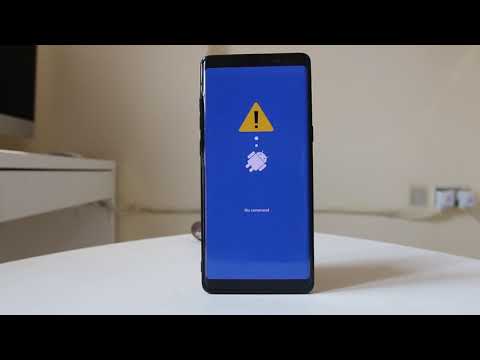
المحتوى
- كيفية إعادة تشغيل Samsung Galaxy Note 9 في الوضع الآمن
- كيفية مسح قسم ذاكرة التخزين المؤقت لجهاز Samsung Galaxy Note 9
- كيفية إعادة تعيين التطبيقات على جهاز Samsung Galaxy Note 9
أحد أسباب مشاكل الهواتف الذكية هو بعض التطبيقات التي ثبتها. هناك أوقات يفشل فيها الجهاز في التمهيد لأن هناك تطبيقات تظل معلقة. تعتبر مثل هذه المشكلات طفيفة في طبيعتها ولكنها تحدث حتى مع أقوى الهواتف الذكية في السوق اليوم مثل Samsung Galaxy Note 9 الجديد.
من المهم أن تعرف كيفية إعادة تشغيل هاتفك في الوضع الآمن لأنك ستحتاج إليه إذا كانت المشكلة ناتجة عن تطبيقات الجهات الخارجية. يجب عليك أيضًا معرفة كيفية حذف ذاكرة التخزين المؤقت للنظام لأن هناك أوقاتًا تتلف فيها هذه الملفات المؤقتة الصغيرة وتصبح قديمة ، مما قد يؤدي إلى مشكلات في الأداء.
علاوة على ذلك ، يُنصح بمعرفة كيفية إعادة تعيين التطبيقات بغض النظر عما إذا كانت جهات خارجية أو مثبتة مسبقًا لأنها أفضل علاج عند حدوث مشكلات بسبب بعض المشكلات في التطبيقات. سوف أطلعك على كيفية القيام بهذه الإجراءات ، لذا استمر في القراءة لأن هذا المنشور قد يساعدك بطريقة أو بأخرى.
الآن ، قبل أي شيء آخر ، إذا كانت لديك مشكلات أخرى مع هاتفك ، فتأكد من زيارة صفحة تحرّي الخلل وإصلاحه لأننا قد قدمنا بالفعل حلولًا لمئات المشكلات التي أبلغ عنها القراء. الاحتمالات هي أننا ربما قدمنا بالفعل حلًا للمشكلة التي تواجهها حاليًا ، لذا حاول العثور على المشكلات المشابهة لك في تلك الصفحة ولا تتردد في استخدام الحلول التي اقترحناها. إذا لم يعملوا أو إذا كنت بحاجة إلى مزيد من المساعدة ، فاملأ استبيان مشكلات Android واضغط على "إرسال" للاتصال بنا.
كيفية إعادة تشغيل Samsung Galaxy Note 9 في الوضع الآمن
سيتم تعطيل جميع تطبيقات وخدمات الجهات الخارجية مؤقتًا عند تشغيل هاتفك في الوضع الآمن. هذا الإجراء مهم جدًا في استكشاف المشكلات وإصلاحها حيث لا يمكن تشغيل الهاتف بنجاح في الوضع العادي.
بالنسبة للمشكلات التي يعمل فيها الجهاز ببطء شديد ، يمكنك أيضًا استخدام هذه الطريقة لمراقبة هاتفك لمعرفة ما إذا كان لا يزال يعمل بشكل مثالي عندما يتم تعطيل جميع الأطراف الثالثة. يسري الأمر نفسه إذا كنت تطاردك النوافذ المنبثقة التي غالبًا ما تكون مضمنة أو تسببها التطبيقات المليئة بمجموعة من الإعلانات أو البرامج الضارة.
إليك كيفية إعادة تشغيل Galaxy Note 9 في الوضع الآمن ...
- قم بإيقاف تشغيل الجهاز.
- اضغط مع الاستمرار على قوة مفتاح بعد شاشة اسم النموذج التي تظهر على الشاشة.
- متي سامسونج يظهر على الشاشة ، حرر ملف قوة مفتاح.
- مباشرة بعد تحرير مفتاح التشغيل ، اضغط مع الاستمرار على اخفض الصوت مفتاح.
- استمر في الضغط على اخفض الصوت مفتاح حتى ينتهي الجهاز من إعادة التشغيل.
- متي الوضع الآمن يظهر في الزاوية اليسرى السفلية من الشاشة ، حرر ملف اخفض الصوت مفتاح.
بمجرد تشغيل هاتفك بنجاح في هذا الوضع ، راقبه عن كثب وقارن أدائه عند تشغيله في الوضع العادي. عادةً ، إذا كانت المشكلة ناتجة عن جهات خارجية ، فسيعمل هاتفك بشكل أسرع وأكثر سلاسة في هذا الوضع.
كيفية مسح قسم ذاكرة التخزين المؤقت لجهاز Samsung Galaxy Note 9
هناك أوقات يكون فيها هاتفك به بعض مشكلات البرامج الثابتة التي لا تحتاج حقًا إلى إعادة تعيينها. قد يكون مسح محتويات قسم ذاكرة التخزين المؤقت كافيًا لإعادته إلى عمله المعتاد. سيؤدي مسح قسم ذاكرة التخزين المؤقت إلى حذف ذاكرة التخزين المؤقت للنظام ، والتي ربما تكون تالفة لسبب ما. قد تكون هذه الملفات صغيرة ومؤقتة ولكنها قد تسبب الكثير من المتاعب لهاتفك في حالة تلفها أو عفا عليها الزمن. هذا هو السبب في أنه من المستحسن مسح قسم ذاكرة التخزين المؤقت لهاتفك من وقت لآخر. ولست بحاجة إلى عمل نسخة احتياطية من ملفاتك وبياناتك المهمة حيث لن يتم لمسها. إليك كيف تفعل ذلك:
- قم بإيقاف تشغيل الجهاز.
- اضغط مع الاستمرار على رفع الصوت مفتاح و بيكسبي مفتاح ، ثم اضغط مع الاستمرار على قوة مفتاح.
- عندما يظهر شعار Android ، حرر جميع المفاتيح الثلاثة.
- ستظهر رسالة "تثبيت تحديث النظام" لمدة 30-60 ثانية قبل ظهور خيارات قائمة استرداد نظام Android.
- اضغط على اخفض الصوت مفتاح عدة مرات لتسليط الضوء مسح قسم ذاكرة التخزين المؤقت.
- صحافة قوة مفتاح للاختيار.
- اضغط على اخفض الصوت مفتاح لتسليط الضوء نعم، ثم اضغط على قوة مفتاح للاختيار.
- عند اكتمال قسم مسح ذاكرة التخزين المؤقت ، اعاده تشغيل النظام الان يتم تمييز.
- اضغط على قوة مفتاح لإعادة تشغيل الجهاز.
قد يستغرق جهازك بعض الوقت لإعادة التشغيل بعد القيام بذلك لأنه سيعيد إنشاء ذاكرة التخزين المؤقت المحذوفة. فقط انتظر حتى تصبح نشطة ثم تابع ملاحظتك لمعرفة ما إذا كانت المشكلة لا تزال قائمة أو تم إصلاحها.
كيفية إعادة تعيين التطبيقات على جهاز Samsung Galaxy Note 9
إعادة تعيين تطبيق يعني مسح ذاكرة التخزين المؤقت والبيانات. هذا الإجراء فعال للغاية في إصلاح المشكلات والأخطاء المتعلقة بالتطبيق. إذا تلقيت خطأ مثل "للأسف ، توقف أحد التطبيقات" في أغلب الأحيان ، فالمشكلة تكمن في التطبيق وهذا الإجراء هو الحل الأمثل. إليك كيفية القيام بذلك في الملاحظة 9:
- من الشاشة الرئيسية ، اسحب لأعلى في مكان فارغ لفتح ملف تطبيقات صينية.
- صنبور إعدادات > تطبيقات.
- اضغط على التطبيق المطلوب في القائمة الافتراضية.
- لعرض التطبيقات المثبتة مسبقًا ، انقر فوق قائمة طعام > عرض تطبيق النظامس.
- صنبور تخزين > مسح ذاكرة التخزين المؤقت > امسح البيانات > حذف.
بعد القيام بذلك ، افتح التطبيق الذي تواجه مشاكل فيه لتأكيد ما إذا تم حل المشكلة. إذا لم يكن الأمر كذلك ، وإذا كنت تتعامل مع تطبيق تابع لجهة خارجية ، فيمكنك محاولة إلغاء تثبيته لإزالة جميع ارتباطاته بالبرنامج الثابت والتطبيقات الأخرى. بعد ذلك ، قم بتنزيله من متجر Play وأعد تثبيته.
- من الشاشة الرئيسية ، اسحب لأعلى في مكان فارغ لفتح ملف تطبيقات صينية.
- صنبور إعدادات > تطبيقات.
- اضغط على التطبيق المطلوب في القائمة الافتراضية.
- لعرض التطبيقات المثبتة مسبقًا ، انقر فوق قائمة طعام > عرض تطبيقات النظام.
- صنبور الغاء التثبيت > حسنا.
أو يمكنك أيضًا محاولة العثور على تحديث له حيث توجد أوقات تكون فيها مشكلات التطبيق بسبب التوافق ...
- من الشاشة الرئيسية ، اسحب لأعلى في مكان فارغ لفتح ملف تطبيقات صينية.
- صنبور متجر Play > قائمة طعام > تطبيقاتي.
- لتحديث التطبيقات تلقائيًا ، انقر فوق قائمة طعام > إعدادات > تطبيقات التحديث التلقائي.
- اختيار واحد من الخيارات التالية:
- صنبور تحديث [xx] لتحديث جميع التطبيقات مع التحديثات المتاحة.
- انقر فوق تطبيق فردي ثم انقر فوق تحديث لتحديث تطبيق واحد.
آمل أن تساعدك هذه البرامج التعليمية البسيطة في حل المشكلات مع Samsung Galaxy Note 9. إذا كانت لديك مخاوف أخرى تريد مشاركتها معنا ، فلا تتردد في الاتصال بنا أو ترك تعليق أدناه.
اتصل بنا
نحن دائمًا منفتحون على مشاكلك وأسئلتك واقتراحاتك ، لذلك لا تتردد في الاتصال بنا عن طريق ملء هذا النموذج. هذه خدمة مجانية نقدمها ولن نفرض عليك فلسًا واحدًا مقابلها. ولكن يرجى ملاحظة أننا نتلقى مئات الرسائل الإلكترونية كل يوم ومن المستحيل بالنسبة لنا الرد على كل واحد منهم. لكن كن مطمئنًا أننا نقرأ كل رسالة نتلقاها. بالنسبة لأولئك الذين ساعدناهم ، يرجى نشر الخبر من خلال مشاركة منشوراتنا مع أصدقائك أو ببساطة عن طريق الإعجاب بصفحتنا على Facebook و Google+ أو متابعتنا على Twitter.


